photoshop创意合成二战电影场影特效
admin 人气:0今天我们教大家学习一篇电影场景特效图片合成实例,电影壁纸设计教程,photoshop创意合成二战电影场影特效,本教程学习如何用Photoshop合成二战壁纸,主要用到了调整层素材的叠加,滤镜和蒙版等工具来完成,下面就一起来学习吧。
先看效果图

首先打开背景素材。

打开伞兵跳伞素材,用魔棒选出主体。

拖入文档中,缩小。

添加色彩平衡调整层。

打开伞兵单独跳伞图片,用魔棒选出。

拖入文档中,放大显示,由于魔棒的作用,伞兵有一圈蓝边,可以用海绵工具去色。

复制刚才的色彩平衡层给它,并形成剪贴蒙版。
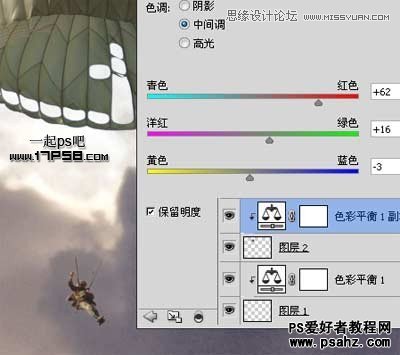
添加渐变映射调整层,图层模式叠加,不透明度50%,调节整个场景的色调。
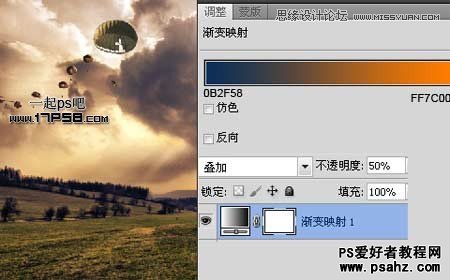
打开小路图片,用曲线套索做如下选区。

拖入文档中位置如下,添加色相/饱和度调整层降低饱和度。
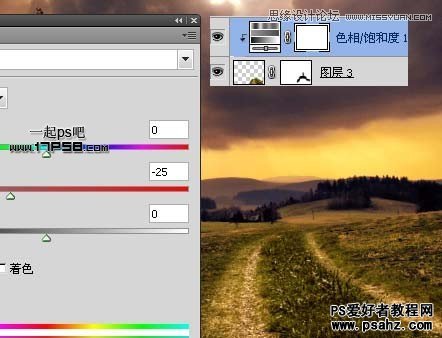
添加色彩平衡和色阶调整层。
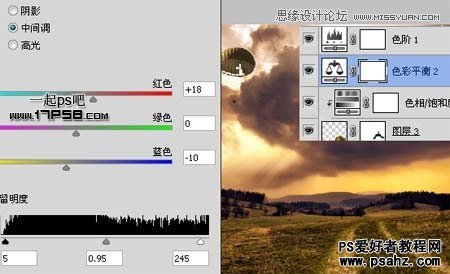
打开坦克素材用钢笔抠出。

拖入文档中,稍微倾斜一定角度,底部建新层,用黑色笔刷涂抹产生坦克的阴影。

添加色彩平衡和色阶调整层,使坦克色调与环境匹配。

现在坦克太新了,打开生锈纹理。

拖入文档中,图层模式叠加,不透明度65%。

添加渐变映射调整层,图层模式叠加,不透明度70%。

再新建50%灰色层,图层模式叠加,用加深减淡工具处理明暗,这些调整层与坦克层都形成剪贴蒙版。

打开德国兵素材用钢笔抠出。

导入文档后,水平翻转,复制一层填充黑色作为德国兵的阴影,此层ctrl+T垂直翻转,旋转一定角度,挪到底部,适当变形,之后高斯模糊4像素。

德国兵顶部建新层,用黑色柔角笔刷涂抹德国兵的背光部,比如后背和腿部,图层模式叠加,不透明度适当降低,与德国兵图层形成剪贴蒙版。

最后添加色阶和渐变映射调整层(图层模式叠加,不透明度50%),图层蒙版把德国兵选区填充白色,使映射层只影响德国兵。

处理其它细节,最终效果如下,本ps教程结束。

加载全部内容